Secara umum ada dua pilihan untuk melakukan backup file website di dalam cPanel, yaitu Full Backup dan Partial Backup.
Di tutorial ini akan ditampilkan cara backup dengan dua metode tersebut. Gunakan salah satu sesuai dengan kebutuhan kamu.
Biasanya Full Backup dilakukan jika kamu ingin pindah ke hosting cPanel lain. Sedangkan Partial Backup jika kamu ingin pindah ke hosting dengan panel yang berbeda.
Cadangan Penuh
Halo Hiks! Kali ini i3cloudX akan berbagi tutorial pada kamu cara melakukan backup akun hosting dari cpanel. Simak ya Hiks!
STEP 1 : Masuk pada cpanel kamu biasanya menggunakan http://namadomainkamu/cpanel kemudian masuk pada menu backup
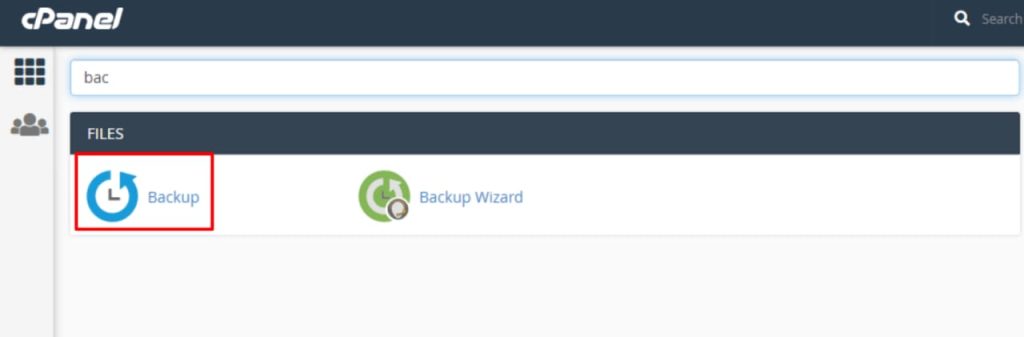
STEP 2 : Kedua klik button/tombol “Download a Full Website Backup” seperti ini :
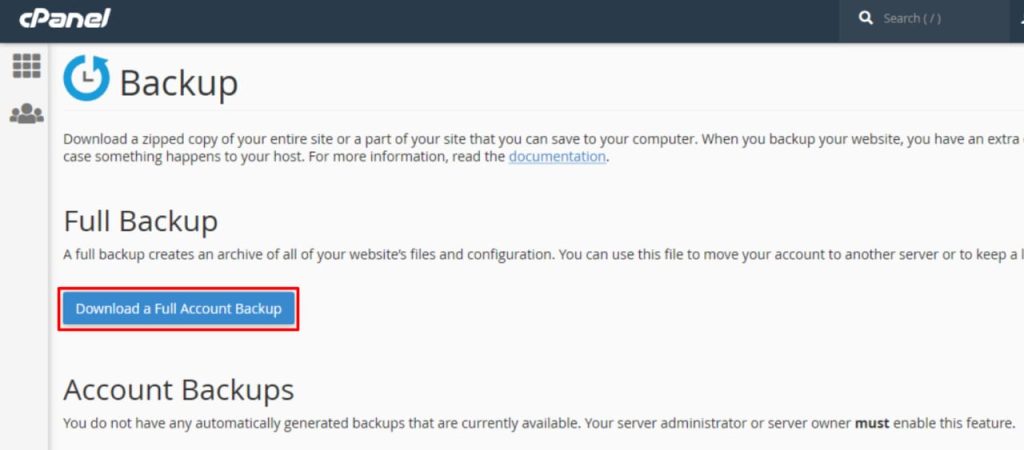
STEP 3 : Setelah itu kamu akan diarahkan ke menu tujuan backup, yaitu menentukan file backup ingin disimpan dimana, seperti ini :
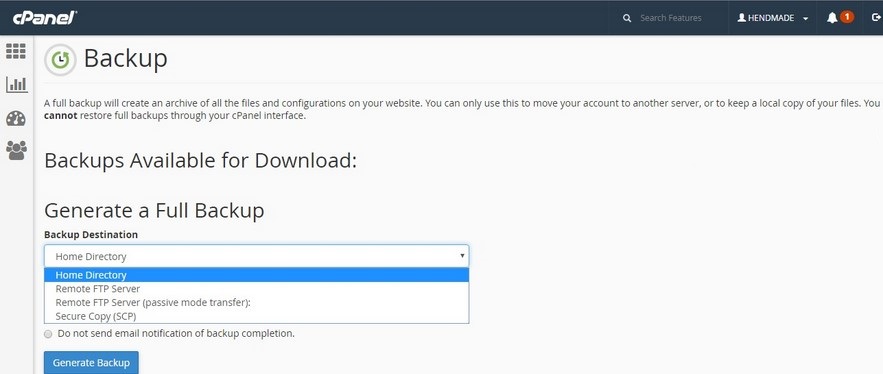
STEP 4 : Setelah itu pilih direktori home tujuan backup karena lebih cepat prosesnya, karena file backup terletak pada folder home di hosting kamu dan bisa diakses melalui menu file manager. Sedangkan untuk remote ftp server, remote ftp server (passive mode transfer) dan secure copy (scp) ini mengirimkan file hasil generate backup ke Remote user atau IP server penyimpanan yang dimiliki.
STEP 5 : Jika direktori home sudah dipilih, kamu bisa memberi opsi alamat email atau Jangan kirim email notifikasi penyelesaian pencadangan. jika memilih opsi alamat email maka kamu akan menerima notifikasi proses backup nya via email sedangkan jika memilih opsi Jangan kirim email notifikasi penyelesaian pencadangan. maka kamu tidak mendapatkan notifikasi proses backup.
STEP 6 : Setelah itu klik button/tombol “Generate Backup” agar proses backup mulai dan nanti hasilnya seperti ini
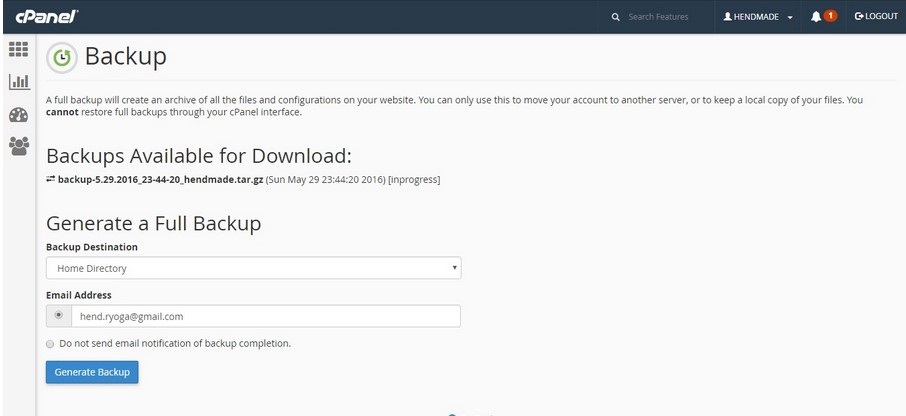
STEP 7 : Jika sudah selesai akan menjadi seperti ini
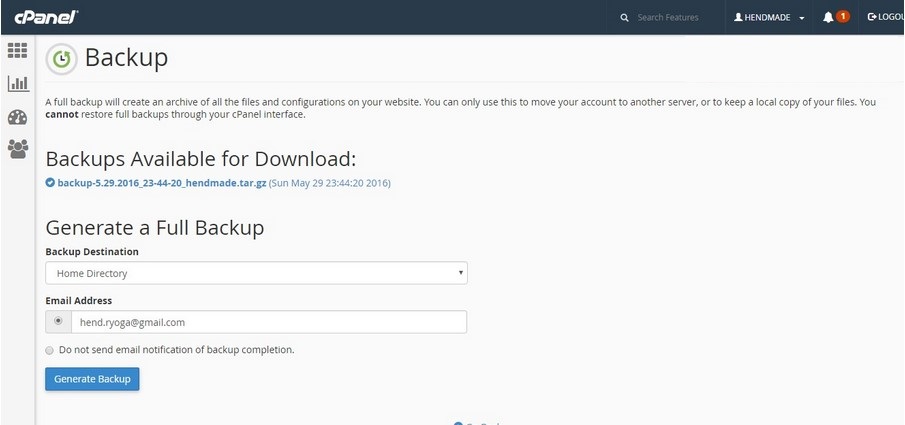
STEP 8 : Jika ingin mendownload backup ini silahkan kamu klik link download nya atau kamu bisa mendownload melalui File Manager di folder home seperti ini
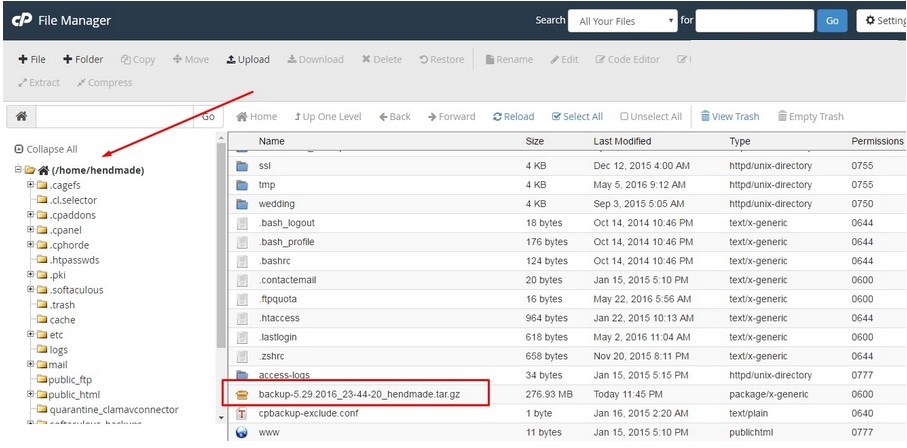
File backup tersebut sudah membackup seluruh file, database, email di hosting kamu.
_________________________________________________
Cadangan Sebagian
STEP 1 : Jika sudah masuk ke cpanel silahkan kamu masuk ke menu Backup kemudian parsial Backup.
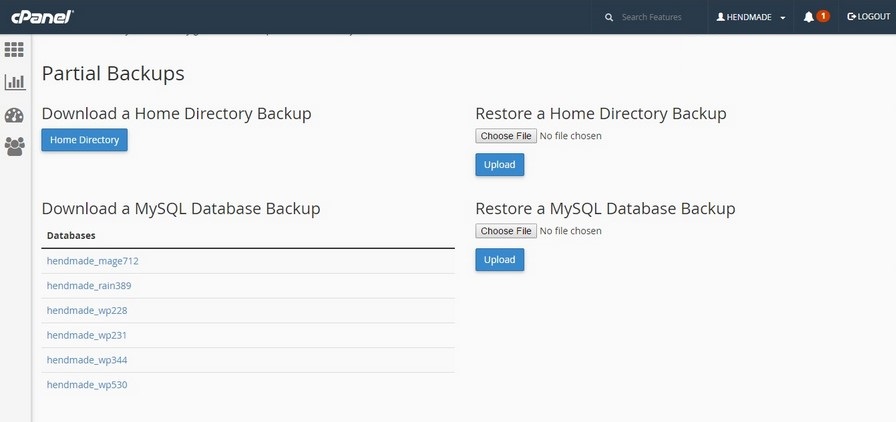
Ada 4 bagian dari backup parsial ini yaitu backup file / direktori home, backup database mysql, backup Email Forwarders dan Email Filters.
• Backup file / home direktori→ ketika kamu klik button/tombol home direktori maka secara otomatis semua file yang ada di home direktori hosting kamu akan terdownload di komputer kamu dalam ekstensi .tar.gz
• Backup database mysql → kamu bisa mendownload backup setiap database yang ada di hosting kamu dengan mengklik link di nama database
• Backup Email Forwarders → fitur backup ini dapat melakukan backup untuk konfigurasi email forwarding yang telah Anda buat
• Backup Email Filters → fitur ini akan membackup pengaturan filtering email untuk setiap email yang telah kamu buat, pengaturan ini dapat diketahui pada menu Email Filters di CPanel
_________________________________________________
Simak terus panduan VPS di halaman tutorial i3cloudX Indonesia ya, jika ada bagian dari tutorial yang tidak ditemukan, kamu bisa menghubungi teman-teman di i3cloudX supaya bisa dibantu lebih lanjut melalui Live Chat atau fitur Open Tiket ya!